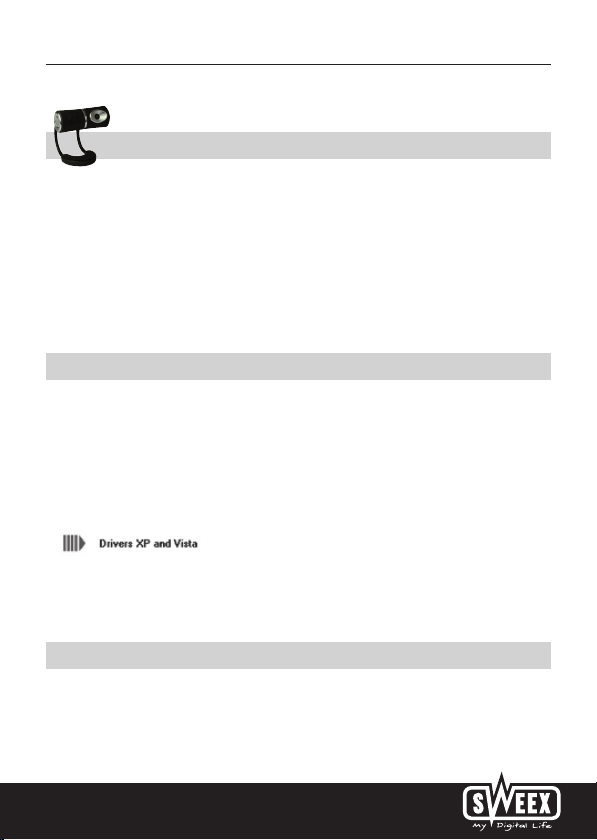
Русская версия
WC056 - Веб-камера 5M USB 2.0 с высоким разрешением
• Не подвергайте веб-камеру 5M USB 2.0 с высоким разрешением воздействию
слишком высоких или слишком низких температур. Не помещайте устройство в
местах воздействия прямых солнечных лучей или в непосредственной близости от
отопительных приборов и источников тепла.
• Не используйте веб-камеру 5M USB 2.0 с высоким разрешением в условиях высокой
запыленности или влажности.
• Избегайте воздействия ударов на устройство, так как это может привести к
повреждению внутренних электронных компонентов.
• Никогда не пытайтесь самостоятельно разбирать устройство, это приведет к потере
гарантии.
Важно!
Нет необходимости в установке драйверов для веб-камеры Sweex. Веб-камера сразу
готова к работе со всеми основными функциями и программами служб мгновенных
сообщений. Для расширенных настроек можно установить соответствующие драйверы,
входящие в комплектацию.
1. Подключение веб-камеры.
2. Вставьте компакт-диск Sweex в устройство чтения дисков. Автоматически будет
запущено меню автозапуска.
3. В этом меню выберите опцию “Drivers Windows XP and Vista”
Если меню автозапуска не появится, драйвер можно установить вручную. Для этого
откройте “Мой компьютер” и перейдите к X:\drivers\ (X - буква, назначенная для устройства
чтения дисков). Здесь найдите файл ‘WC031V2V2_driv_xp_vista_...’. Двойным щелчком
мыши откройте файл. Полностью выполните процедуру установки.
Просмотр изображения с веб-камеры
Изображение с веб-камеры Sweex можно просмотреть следующим образом:
Зайдите через меню ПУСК в “Все программы” и выберите “Sweex Hi-Def Webcam”, а
затем “AMCAP”.
25
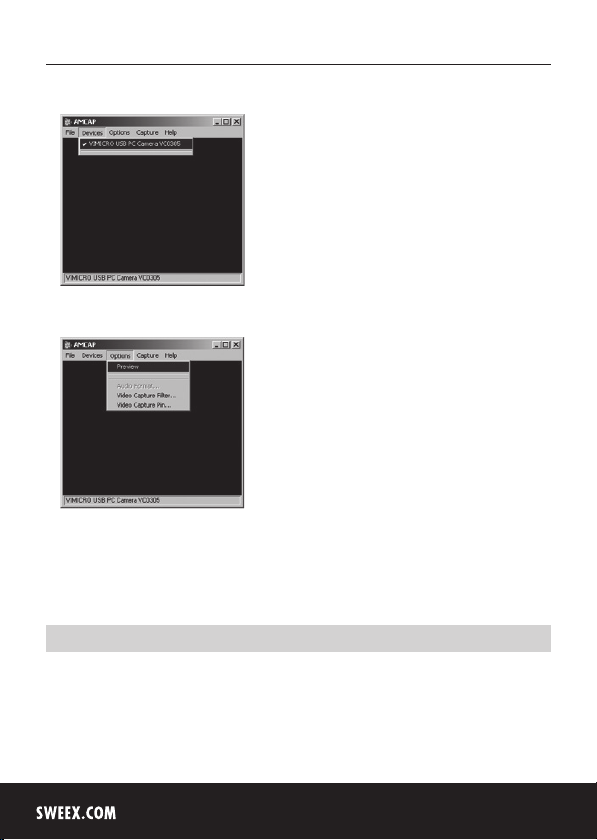
Русская версия
В AMCAP откройте закладку “Devices” (Устройства). Убедитесь в том, что здесь выбрана
нужная веб-камера: “Sweex Hi-Def Webcam”.
В AMCAP откройте меню “Options” (Параметры). Выберите параметр “Preview”
(Предварительный просмотр). Эта функция позволит посмотреть изображение.
Такие эффекты, как слежение за положением лица (Face Tracking) и Масштабирование
(Zoom) работают только с разрешением не более 640x480. Эти эффекты вы можете
применить во внешних приложениях, таких как программы чатов.
Микрофон
Веб-камера Sweex имеет отдельное подключение микрофона. Он должен быть
подключен к звуковой карте (“mic in”).
Важно! При использовании внешнего микрофона Windows нужно выбрать его как
активное устройство записи. Проверить это можно следующим образом:
Перейдите через меню ПУСК в “Программы”, затем перейдите в “Стандартные” и
“Развлечения”.
26

Русская версия
Откройте “Громкость” и через “Параметры” перейдите в “Свойства”. Выберите “Запись”.
Проверьте, выбран ли ‘Микрофон’ в качестве устройства записи.
Кнопка Snapshot
Веб-камера Sweex оснащена кнопкой для моментальных снимков. Она позволяет сделать
снимок после того, как будет активирована AMCAP или другая программа, в которой вы
просматриваете изображение.
Гарантия
На большинство продуктов Sweex распространяется гарантия сроком 3 года. На
видеокарты и товары бытовой электроники распространяется гарнтия Sweex сроком
на 2 года. Мы не предоставляем поддержку и гарантию на прилагаемое программное
обеспечение, а также аккумуляторные или одноразовые батареи. Гарантийное
обслуживание осуществляется только по месту приобретения изделия.
Все упомянутые в данном руководстве торговые марки и соответствующие права
являются и остаются собственностью своих законных владельцев.
27
